| ナビゲーションリンクをスキップ | |
| 印刷ビューの終了 | |

|
Sun Blade X3-2B (旧 Sun Blade X6270 M3) 設置ガイド |
オペレーティングシステムをインストールするストレージデバイスの準備
ストレージドライブを準備する (Oracle System Assistant)
LSI BIOS 構成ユーティリティーを使用して、SG-SAS6–R-REM-Z HBA 上に 2 台以上の仮想ドライブ (RAID ボリューム) を作成した場合は、次の手順に従って 1 つの仮想ドライブをブート可能にします。
次のいずれかに該当する場合は、この手順を実行する必要はありません:
Oracle System Assistant を使用してボリュームを作成し、ボリュームをブート可能にした場合。
SG-SAS6–REM-Z HBA が取り付けられている場合。
LSI BIOS 構成ユーティリティーを使用して仮想ドライブを 1 つだけ作成した場合。
始める前に
LSI BIOS 構成ユーティリティーを使用して SG-SAS6–R-REM-Z HBA 上に最低 1 つの仮想ドライブを作成します。
注 - 仮想ドライブを作成した直後であれば、すでに WebBIOS 画面が表示されています。WebBIOS ユーティリティーを終了してしまった場合は、手順 2 と手順 3 を実行すると WebBIOS メインメニューが開きます。
詳細は、『Sun Blade X3-2B (旧 Sun Blade X6270 M3) 管理ガイド』を参照してください。
「Adapter Selection」画面が表示されます。
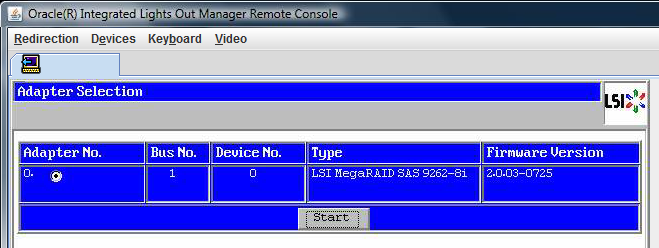
「MegaRAID BIOS Config Utility Virtual Configuration」画面が表示されます。
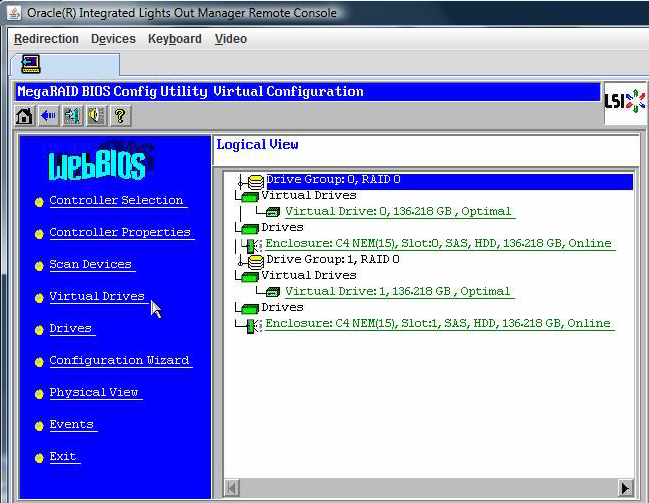
「Virtual Drives」画面が表示されます。
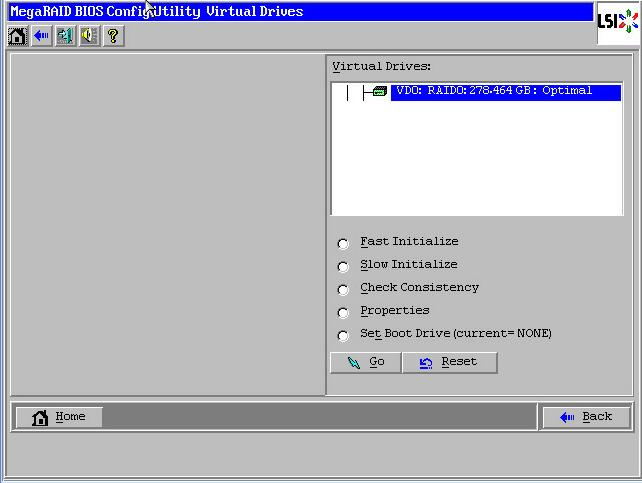
操作が正常に終了すると、この仮想ドライブの「Set Boot Drive」値 (current= 選択した仮想ドライブ) が表示されます。
次の手順
次のうち、使用している OS のインストールガイドに示された手順に従って OS をインストールします:
『Sun Blade X3-2B (旧 Sun Blade X6270 M3) ESX ソフトウェアインストールガイド』
『Sun Blade X3-2B (旧 Sun Blade X6270 M3) Linux オペレーティングシステムインストールガイド』
『Sun Blade X3-2B (旧 Sun Blade X6270 M3) Oracle Solaris オペレーティングシステムインストールガイド』
『Sun Blade X3-2B (旧 Sun Blade X6270 M3) Oracle VM サーバーインストールガイド』
『Sun Blade X3-2B (旧 Sun Blade X6270 M3) Windows オペレーティングシステムインストールガイド』